

Merci de mettre un lien vers ce tutoriel, lorsque vous exposez votre réalisation de ce tag sur un site, un forum ou dans un mail !
************************
Vous trouverez d'autres versions de ce tag dans la galerie ICI
***********************






************************
Pour réaliser ce tag, vous aurez besoin des filtres
- Artistic / Underpainting.
- Alien Skin Eye Candy 5 / Textures.
- FM tools / Blend emboss.
et du matériel ci-dessous :

**************
*Il est interdit de retirer les watermarks sur les tubes fournis , de renommer ces tubes ou de les modifier afin de respecter le travail des artistes et des "tubeurs".
- Les tubes utilisés sont de Odette.
- Vous pourrez rejoindre son groupe de partage Ici.
- L'image "Natural_Concrete_4 est de Ro_Stock.
- Les autres éléments qui ne sont pas de ma création, ont été trouvés sur le net
******************
Préparation
- Par sécurité, dupliquer vos tubes, masques et image dans votre Psp :
-
Fenêtre / Dupliquer
- Fermez les originaux et travaillez avec les copies.
*****************
Cliquer ici pour imprimer le tutoriel
**********************
Vous pouvez utiliser ma flèche pour suivre l'avancement de votre travail
Faites un cliquer-glisser pour la déplacer au fur et à mesure de vos étapes
(et l'employer comme marque-étape)

***************
Tutoriel réalisé avec PSP XIII
***************************
1 - Ouvrir une nouvelle image transparente de 850 par 700 pixels
2 - Sélections / Sélectionner tout.
3 - Ouvrir l'image "En forêt" ou une image de paysage de votre choix et la copier.
4- La coller DANS LA SELECTION. Garder la sélection !
5- AJOUTER UN NOUVEAU CALQUE.
6- Ouvrir l'image "Natural_concrete_4_by_ro-stock" ou une image de texture de votre choix et la copier.
7- La coller dans la sélection sur votre nouveau calque. Garder la sélection !
- J'ai mis le mode de ce calque sur Multiplier.
8- AJOUTER UN NOUVEAU CALQUE.
9- Ouvrir le masque "mask01" et le copier.
- Le coller dans la sélection sur votre nouveau calque.
- DESELECTIONNER TOUT !
10- Effets / effets de bords / Trouver les lignes.
- J'ai mis le mode de ce calque sur Multiplier.
11- Avec votre baguette magique, configurée comme suit, cliquer au centre de votre tag pour obtenir ma sélection :

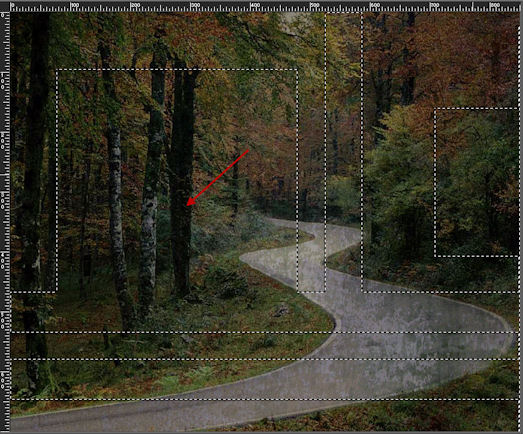
12- AJOUTER UN NOUVEAU CALQUE.
13- Copier à nouveau votre image de paysage ("En forêt" pour moi).
14- Coller la DANS LA SELECTION, sur votre nouveau calque.
- Désélectionner tout.
15- Effets / Modules externes / Artistic/ Underpainting comme suit :
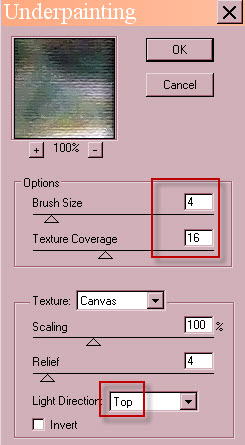
16- Activer le calque en bas de la pile des calques (votre paysage).
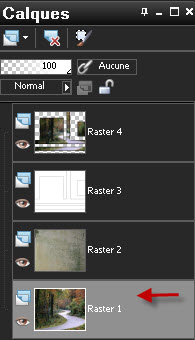
17 - Effets / Modules externes / Alien skin eye candy 5 / Texture / Swirl / Random small spirals comme suit :
- Voici ma configuration :
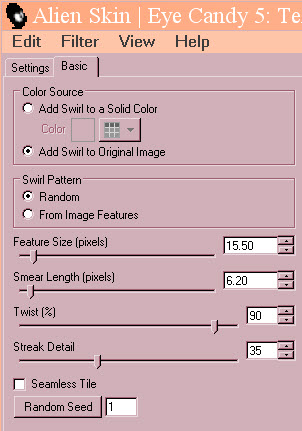
18- Effets / effets de bord / Accentuer.
19- Activer le calque en haut de la pile des calques.
- AJOUTER UN NOUVEAU CALQUE.
20- Peindre ce nouveau calque avec une couleur claire en harmonie avec votre tag.
- J'ai choisi la couleur claire feeed2.
21- Ouvrir le masque "Narah_mask_0547" dans votre Psp et le minimiser (le mettre en bas de votre Psp !).
22- Sur votre tag : Calques / Nouveau masque de calque / à partir d'une image / Choisir le masque de Narah et configurer comme suit :

- Réglages / Netteté / Davantage de netteté.
- Fusionner le groupe.
- J'ai baissé l'opacité de ce calque à 85. A vous de voir quel mode et opacité vous conviennent !
23- Ouvrir le tube "Sérénade de chat-image de alice" ou un tube de votre choix et le copier.
24- Le coller comme un nouveau calque sur votre tag. Enlever la signature avec votre outil gomme.
25 - J'ai redimensionné le tube à 75% puis à 90% (case Redimensionner tous les calques NON cochée !).
- J'ai placé le tube dans le coin inférieur droit de mon tag.
26- Les couleurs de ce tube ne correspondant pas aux couleurs de mon tube principal, voilà comment j'ai modifié la tonalité :
- Règlages / Teinte et saturation / Glissement de la teinte comme suit :

- Réglages / Equilibre des couleurs (Balance des blancs pour Psp 15) comme suit :
- Cocher la case Options avancées pour avoir accès à ces données.
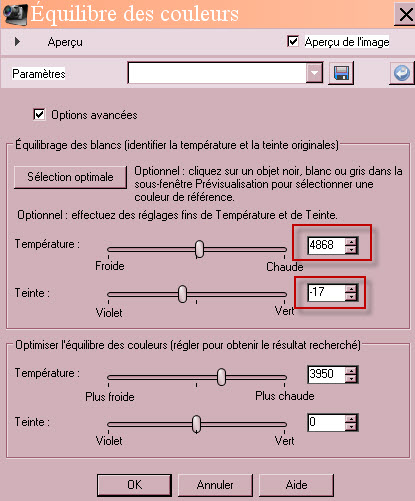
- Malheureusement, cet effet n'existe pas dans certaines versions inférieures à Psp XIII !
27- Effets / effets 3d / ombre portée de votre choix / - 4, - 4, 60, 20, noir pour moi.
28- Ouvrir le tube "altair_by_rogner5th" ou un tube de votre choix, dans votre Psp et le copier.
29- Le coller comme un nouveau calque sur votre tag. Enlever la signature avec votre outil gomme.
30- Le placer comme sur mon tag ou à votre convenance.
31- Effets / effets 3d / ombre portée de votre choix / - 4, - 4, 60, 20, noir pour moi.
32 - Appliquer votre signature
- Assurez vous que tout est bien en place.
33 - Image / ajouter des bordures de 2 pixels avec une couleur de votre choix :
- noir pour moi.
34- Calques / Transformer le calque d'arrière plan (en un calque raster).
35- Edition (Modifier) / Copier (votre tag !).
36- Image / Taille du support comme suit :
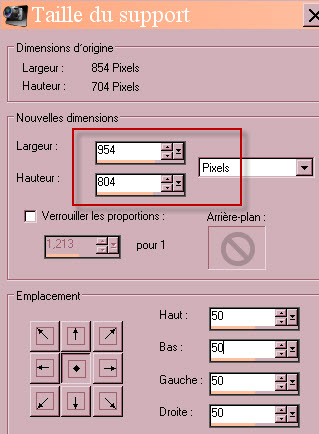
37- AJOUTER UN NOUVEAU CALQUE.
- Calques / agencer / Déplacer vers le bas.
- Sélectionner tout
38- Coller DANS LA SELECTION (la copie de votre tag).
- Désélectionner tout.
39- Règlages / flou / flou radial comme suit :
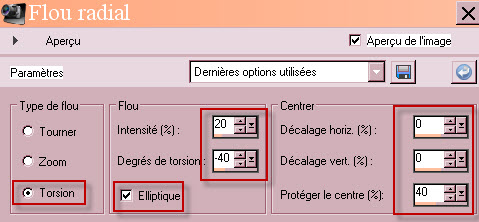
40- Effets / Modules externes / Artistic / Underpainting comme suit :
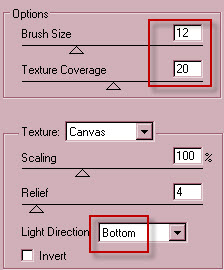
41- Effets / Modules externes /Fm Tools / Blend emboss comme suit :
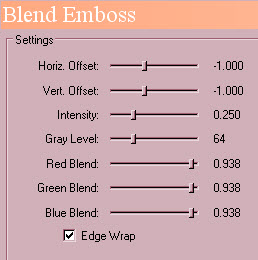
42- Activer le calque en haut de la pile des calques (votre tag).
43- Ouvrir le tube "Fairymist_Odette_cadre" dans votre Psp et le copier.
44- Le coller comme un nouveau calque sur votre tag.
- J'ai mis le mode de ce calque sur Eclaircir.
45- Image / ajouter des bordures de 2 pixels avec une couleur de votre choix :
- noir pour moi.
46 - Enregistrer votre travail en jpeg et redimensionner le tag si nécessaire
***************
Voilà, c'est fini, je vous remercie d'avoir choisi de réaliser ce tuto !
Si vous avez un souci, n'hésitez pas à me contacter.
Tuto réalisé le 18 janvier 2014
*************
Merci à mon amie Kikirou d'avoir testé mon tutoriel.
*************
Vous trouverez d'autres versions de ce tag dans la galerie ICI
